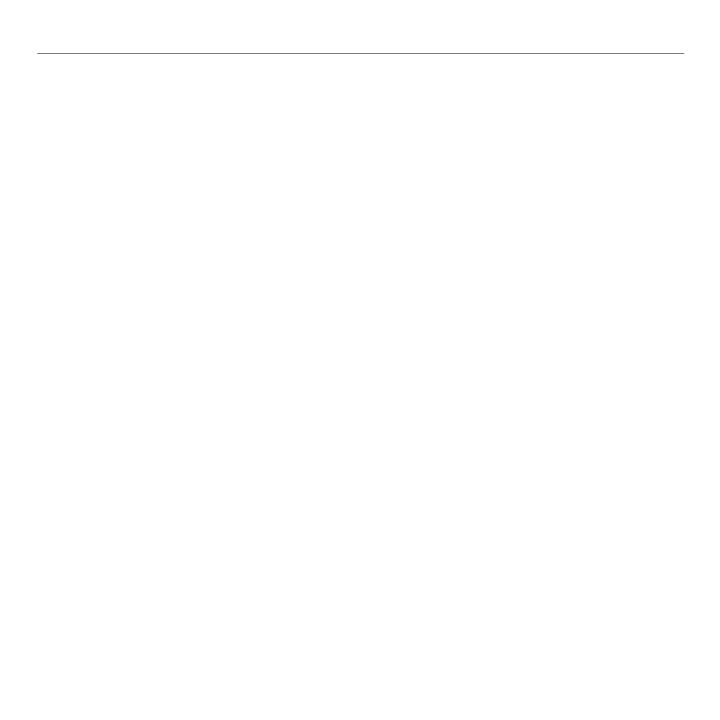
Italiano
Ricevitore Logitech® Unifying
Collega. Dimentica. Aggiungi.
Il nuovo prodotto Logitech viene fornito con un
ricevitore Logitech® Unifying. Adesso è possibile
aggiungere i dispositivi wireless Logitech compatibili
che utilizzano lo stesso ricevitore del prodotto Logitech
Unifying in uso.
Sei pronto per Unifying?
Se possiedi un dispositivo wireless Logitech compatibile
con Unifying, puoi utilizzarlo insieme ad altri dispositivi
Unifying. Assicurati che sul nuovo dispositivo o sulla
sua confezione sia riportato il logo Unifying arancione.
Crea la tua combinazione ideale. Aggiungi e sostituisci.
È facile, e con una sola porta USB puoi utilizzare fino a
sei dispositivi.
Iniziare è semplice
Esegui i seguenti passaggi per eseguire il pairing
dei dispositivi tramite Unifying:
1. Verificare che il ricevitore Unifying sia collegato.
2. Se necessario, scaricare il software Logitech®
Unifying da www.logitech.com/unifying.
3. Avviare il software Unifying* e seguire le istruzioni
visualizzate per eseguire il pairing del nuovo
dispositivo wireless e del ricevitore Unifying
esistente.
* Accedere a Start > Programmi > Logitech > Unifying >
Logitech Unifying Software
Česká verze
Přijímač Logitech® Unifying
Zapojte. Zapomeňte. A jen přidávejte zařízení.
S novým produktem Logitech jste obdrželi přijímač
Logitech® Unifying. Věděli jste, že můžete přidat
kompatibilní bezdrátové zařízení Logitech,
které využije stejný přijímač jako váš stávající produkt
Logitech Unifying?
Jste Unifying-kompatibilní?
Pokud vlastníte bezdrátové zařízení Logitech,
které je Unifying-kompatibilní, můžete jej spárovat
s dalšími zařízeními Unifying. Hledejte oranžové
logo Unifying na novém zařízení nebo jeho balení.
Vytvořte si svoji ideální sadu. Něco přidejte.
Něco vyměňte. Je to snadné a využijete tak pouze
jeden port USB až pro šest zařízení.
Začít je snadné
Jakmile budete připraveni k párování zařízení
pomocí přijímače Unifying, níže jsou uvedeny pokyny,
jak postupovat:
Ujistěte se, že je přijímač Unifying zapojen.
Pokud jste tak již neučinili, stáhněte si software
Logitech® Unifying ze stránek www.logitech.com/
unifying.
Spusťte software Unifying* a řiďte se pokyny na
obrazovce pro spárování nového bezdrátového zařízení
s vaším stávajícím přijímačem Unifying.
* Otevřete nabídku Start / Všechny programy / Logitech / Unifying /
Logitech Unifying Software
34
Logitech® Wireless Mouse M325



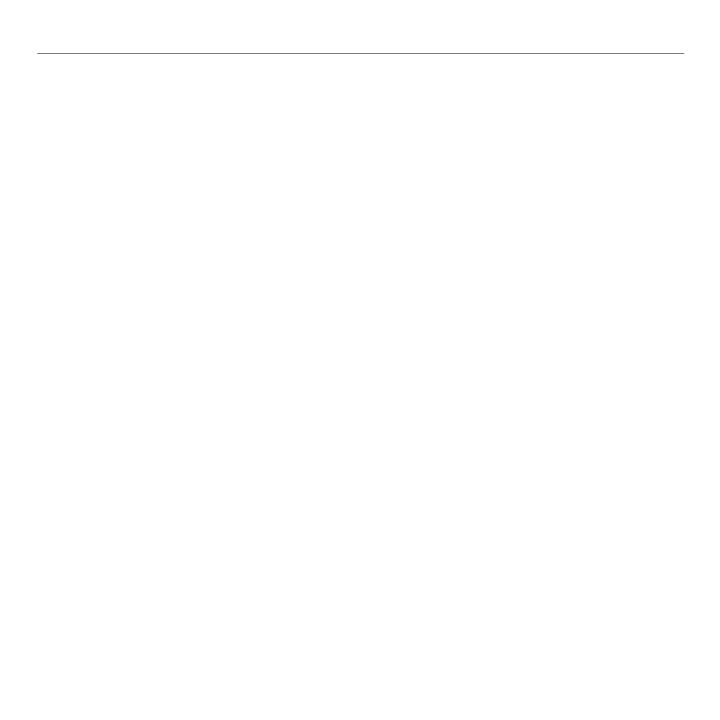
 Marvo MG011 Rechargeable Mouse Pad Uživatelský manuál
Marvo MG011 Rechargeable Mouse Pad Uživatelský manuál